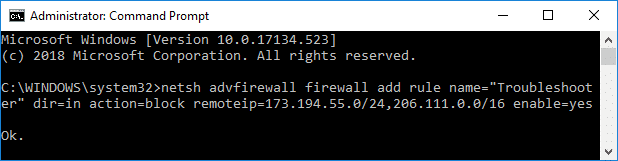YouTube'un Bilgisayarınızda Yavaş Çalışmasını Düzeltin
Yayınlanan: 2019-01-13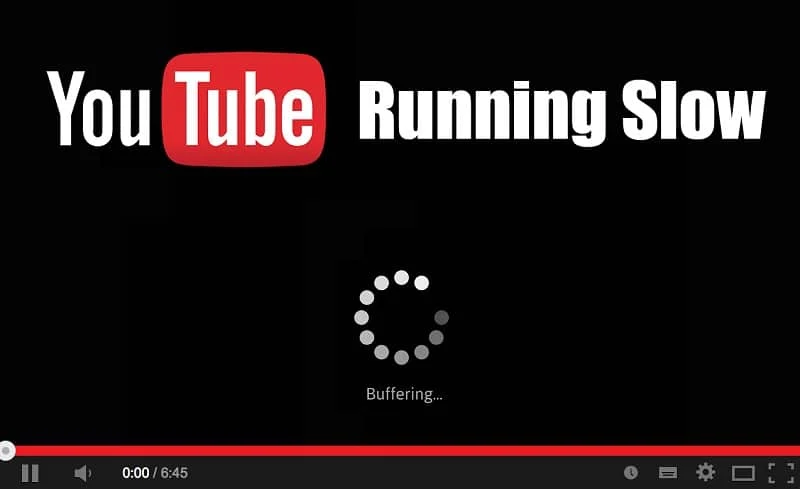
YouTube'un Windows 10 sorununda yavaş çalışmasıyla karşı karşıyaysanız, bugün bu sorunu nasıl çözeceğimizi göreceğimiz için endişelenmeyin. Youtube arabelleğe alma sorunu yeni bir şey değil, ancak yavaş internet bağlantısına sahip kullanıcılar, yüksek hızlı internetiniz varsa ve hala bu sorunla karşı karşıyaysa, genellikle bu sorunla karşılaşırlar. Altta yatan nedeni düzeltmek için sorunu gidermeniz gerekir.
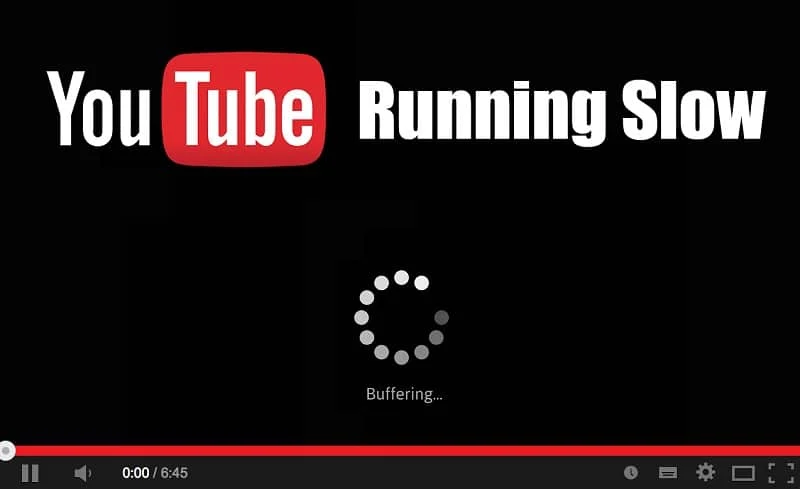
Ancak ciddi bir şey yapmadan önce, sorunun ISS'nizden kaynaklanıp kaynaklanmadığını kontrol etmelisiniz, bu nedenle başka bir web sitesini deneyin veya bağlantınızın sorunsuz çalışıp çalışmadığını kontrol etmek için bir hız testi yapın. Hala PC'nizde Youtube Yavaş Çalışıyor sorunuyla karşı karşıyaysanız, YouTube'un PC'nizde Yavaş Çalışmasını Düzeltmek için bu kılavuzu izlemeniz gerekir.
İçindekiler
- Youtube bilgisayarımda neden yavaş?
- YouTube'un Bilgisayarınızda Yavaş Çalışmasını Düzeltin
- Yöntem 1: Youtube'un URL'sini değiştirin
- Yöntem 2: Tarayıcı Önbelleğinizi ve Geçmişinizi Temizleyin
- Yöntem 3: Adobe Flash Player'ınızı güncelleyin
- Yöntem 4: YouTube videosunun Kalitesini Değiştirin
- Yöntem 5: Youtube CDN'yi Engelle
- Yöntem 6: Grafik Kartı Sürücülerini Güncelleme
Youtube bilgisayarımda neden yavaş?
YouTube yavaş çalışıyor sorunu, aşırı yüklenmiş YouTube sunucuları, bilgisayarınızdaki internet bağlantısı sorunları, tarayıcı önbelleği, güncel olmayan Flash Player, ISS veya güvenlik duvarı tarafından engellenen Youtube CDN, eski veya uyumsuz grafik sürücüsü vb. Neden olabilir. YouTube aşırı yavaş çalışıyorsa, yapmayın. Panik yapmayın, sorunu çözmek için aşağıda listelenen kılavuzu izleyin.
YouTube'un Bilgisayarınızda Yavaş Çalışmasını Düzeltin
Bir şeyler ters giderse diye bir geri yükleme noktası oluşturduğunuzdan emin olun.
Yöntem 1: Youtube'un URL'sini değiştirin
Bazen YouTube'un URL'sini değiştirmek yardımcı olur, çünkü bazen Youtube'un belirli sunucuları resmi web sitesine (www.youtube.com) kıyasla daha az yüke sahiptir.
1. Favori web tarayıcınızı açın, ardından bağlantıyı tarayıcının adres çubuğuna yazın veya kopyalayıp yapıştırın.
2. Şimdi URL'nizdeki www'yi ca veya in ile değiştirin ve Enter'a basın.
Örneğin, bu bağlantıyı https://www.youtube.com/watch?v=nq-StCWGL0Y&t=3s ziyaret etmek istiyorsanız, URL'yi aşağıdaki gibi değiştirmeniz gerekir:
https://ca.youtube.com/watch?v=nq-StCWGL0Y&t=3s
https://in.youtube.com/watch?v=nq-StCWGL0Y&t=3s
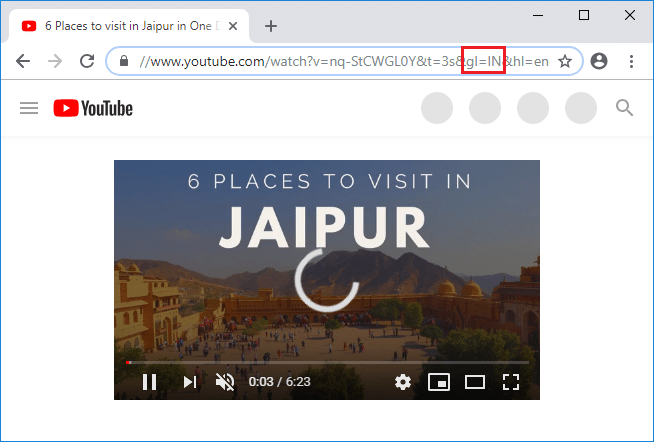
Yöntem 2: Tarayıcı Önbelleğinizi ve Geçmişinizi Temizleyin
Tarama verileri uzun süre temizlenmediğinde, bu da YouTube Yavaş Çalışıyor sorununa neden olabilir.
1. Google Chrome'u açın ve geçmişi açmak için Ctrl + H tuşlarına basın.
2. Ardından, sol panelden Tarama verilerini temizle'yi tıklayın.
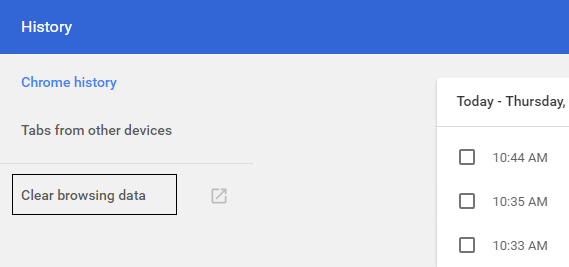
3. Aşağıdaki öğeleri sil altında “ zamanın başlangıcı ”nın seçili olduğundan emin olun.
4. Ayrıca, aşağıdakileri işaretleyin:
Arama geçmişi
İndirme geçmişi
Çerezler ve diğer efendim ve eklenti verileri
Önbelleğe alınmış resimler ve dosyalar
Otomatik doldurma formu verileri
Şifreler
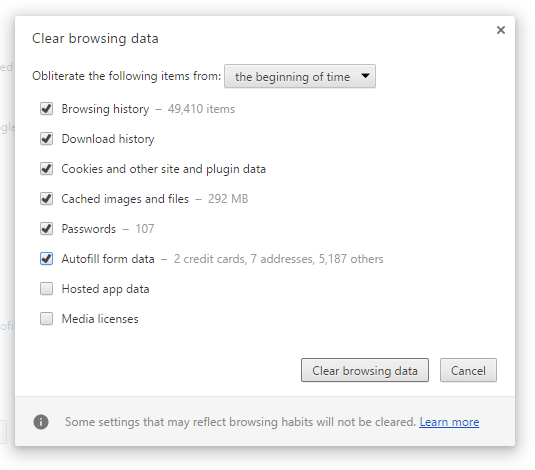
5. Şimdi Tarama verilerini temizle düğmesini tıklayın ve bitmesini bekleyin.
6. Değişiklikleri kaydetmek için tarayıcınızı kapatın ve bilgisayarınızı yeniden başlatın.
Tarayıcınızı tekrar açın ve PC'nizde YouTube'un Yavaş Çalışmasını Düzeltip çözemediğinize bakın.
Yöntem 3: Adobe Flash Player'ınızı güncelleyin
Eski flaş kullanmak, “YouTube Bilgisayarınızda Yavaş Çalışıyor” sorununa neden olabilir. Bu sorunu çözmek için flash web sitesine gidin ve en son Flash Player sürümünü indirip yükleyin.
Not: Promosyon teklifinin işaretini kaldırdığınızdan emin olun, aksi takdirde McAfee yazılımı Adobe ile birlikte yüklenir.
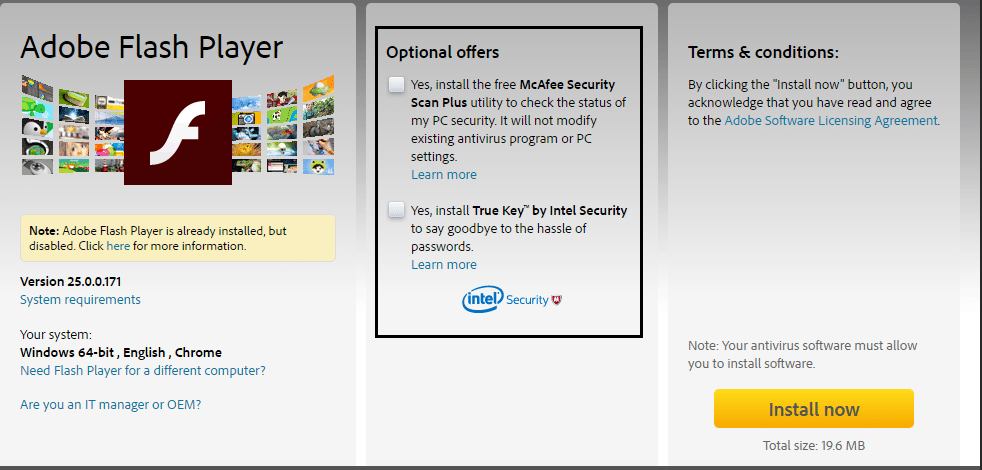
Yöntem 4: YouTube videosunun Kalitesini Değiştirin
Bazen YouTube web sitesine veya sunucusuna gelen trafik aşırı yüklenir ve bu nedenle YouTube'da arabelleğe alma, donma, gecikmeler vb. Bunu çözmenin en iyi yolu, sorun YouTube tarafından çözülmediği sürece videoyu daha düşük kalitede izlemektir. YouTube web sitesine gelen trafiği kontrol edemezsiniz, ancak video ayarlarını kontrol edebilirsiniz. YouTube'un videonun kalitesini İnternet Bağlantınıza göre otomatik olarak yönetmesine izin vermek için “ 720p veya 360p ”yi seçebilir veya Kalite ayarlarında “ Otomatik ”i seçebilirsiniz.

1. İzlemek istediğiniz Videoyu favori web tarayıcınızda açın.
2. Ardından, YouTube Video Oynatıcısının sağ alt köşesinde bulunan Dişli simgesine (ayarlar) tıklayın.
3. Şimdi videoyu izlemekte olduğunuzdan daha düşük kaliteyi seçin ve sorun devam ederse, Kaliteyi Otomatik olarak ayarladığınızdan emin olun.
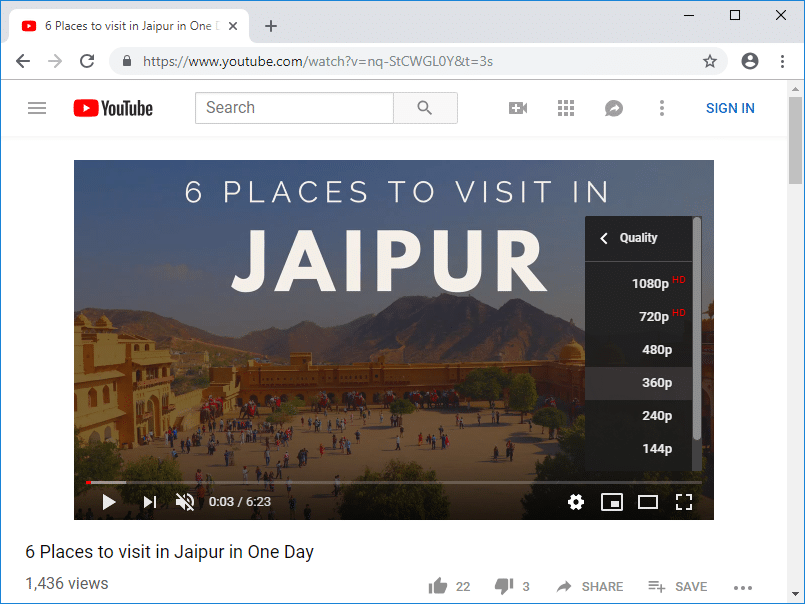
Yöntem 5: Youtube CDN'yi Engelle
Genellikle, bir YouTube videosu izlediğinizde, onu YouTube'un kendisi yerine bir CDN'den izlersiniz. Kullanıcı ile içeriğin yükleneceği CDN veri merkezi arasındaki fiziksel mesafeyi kısaltmak için bir İçerik Dağıtım Ağı (CDN) kullanılır. CDN kullanmak, web sitesi yükleme hızını ve site oluşturmayı iyileştirir. Bazen, ISS'niz sizden bu CDN'lere olan bağlantı hızınızı düşürebilir ve bu da YouTube videolarının yavaş yüklenmesine veya arabelleğe alma sorunlarına neden olabilir. Her neyse, YouTube Yavaş Çalışan sorununu düzeltmek için şu adımları izleyin:
1. Komut İstemi'ni açın. Kullanıcı bu adımı 'cmd'yi arayarak gerçekleştirebilir ve ardından Enter'a basabilir.
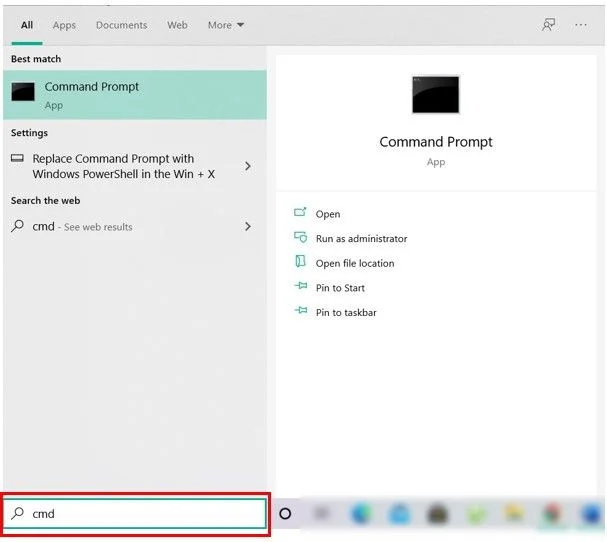
2. Aşağıdaki komutu cmd'ye yazın ve Enter'a basın:
netsh advfirewall güvenlik duvarı ad kuralı ekle = "Sorun giderici" dir=in eylem=uzaktan ipi engelle=173.194.55.0/24,206.111.0.0/16 etkinleştirme=evet
3. Enter'a basar basmaz, yukarıdaki kural güvenlik duvarına eklenecek ve ISP'den yukarıdaki IP Adresine (CDN'lerin) olan bağlantı engellenecektir.
4. Ancak sorun hala çözülmediyse veya orijinal ayarlara geri dönmek istiyorsanız, aşağıdaki komutu kullanın:
netsh advfirewall güvenlik duvarı silme kuralı adı = ”Sorun giderici”
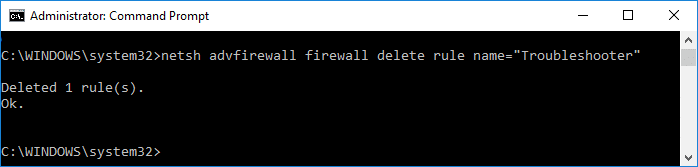
5. Bitirdikten sonra cmd'yi kapatın ve değişiklikleri kaydetmek için bilgisayarınızı yeniden başlatın.
Yöntem 6: Grafik Kartı Sürücülerini Güncelleme
1. Windows Tuşu + R tuşlarına basın, ardından devmgmt.msc yazın ve Aygıt Yöneticisi'ni açmak için enter tuşuna basın.
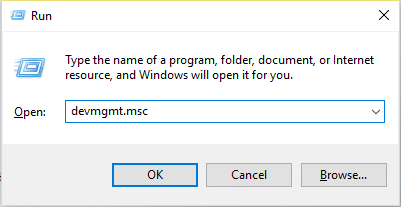
2. Ardından, Ekran bağdaştırıcılarını genişletin ve Grafik Kartınıza sağ tıklayın ve Etkinleştir'i seçin.
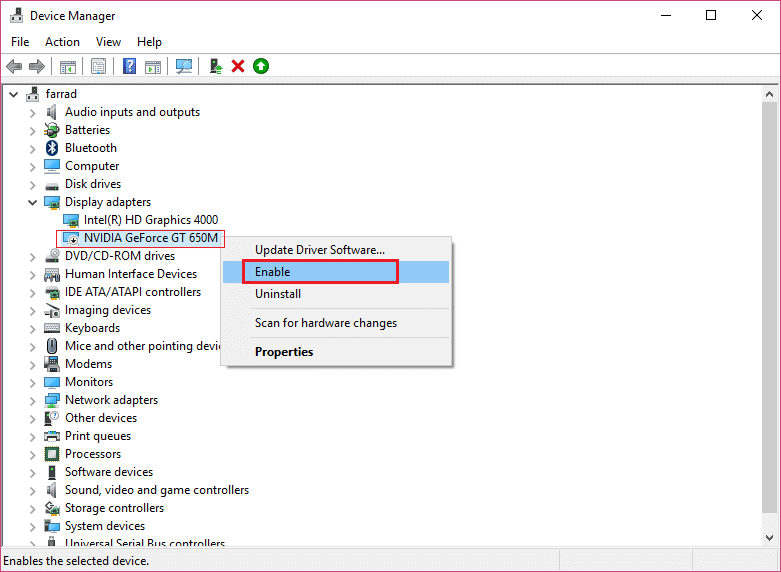
3. Bunu tekrar yaptıktan sonra grafik kartınıza sağ tıklayın ve “ Sürücüyü Güncelle ” yi seçin.
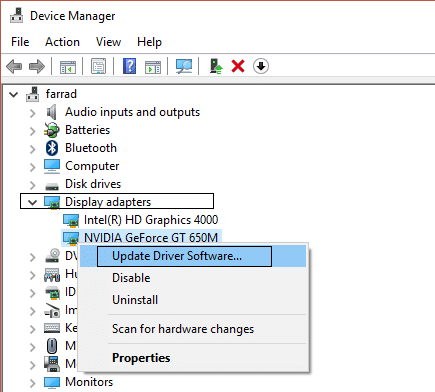
4. “ Güncellenmiş sürücü yazılımını otomatik olarak ara ”yı seçin ve işlemi bitirmesine izin verin.
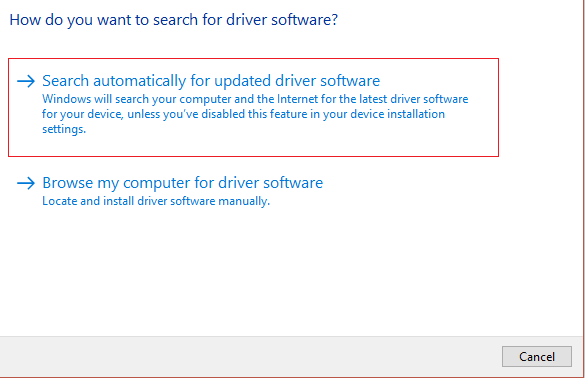
5. Yukarıdaki adımlar sorunu çözmeye yardımcı olduysa çok iyi, değilse devam edin.
6. Yine grafik kartınıza sağ tıklayın ve “Sürücüyü Güncelle”yi seçin, ancak bu sefer bir sonraki ekranda “ Sürücü yazılımı için bilgisayarıma gözat” seçeneğini seçin. “
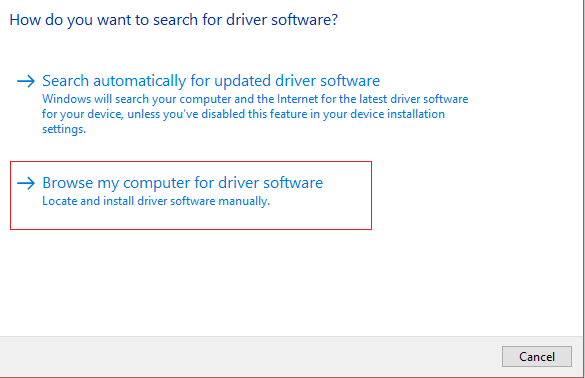
7. Şimdi “Bilgisayarımdaki mevcut sürücüler listesinden seçmeme izin ver”i seçin.
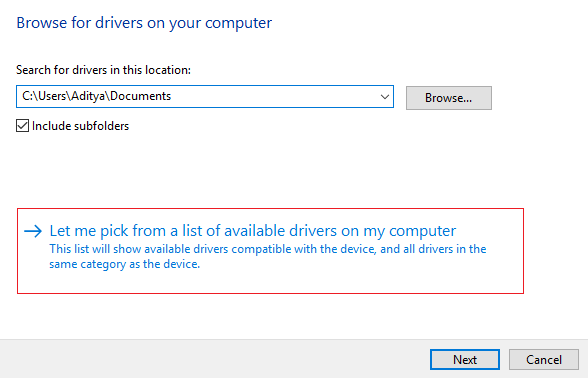
8. Son olarak, listeden en son sürücüyü seçin ve İleri'ye tıklayın .
9. Değişiklikleri kaydetmek için yukarıdaki işlemin bitmesine izin verin ve bilgisayarınızı yeniden başlatın.
Tavsiye edilen:
- YouTube'da Ses Yokluğunu Düzeltmenin 5 Yolu
- Youtube Chrome'da Çalışmıyor Sorunu [ÇÖZÜLDÜ]
- Fix Windows Hello, Windows 10'da bu cihazda mevcut değil
- Realtek HD Audio Manager Nasıl Yeniden Yüklenir [KILAVUZ]
İşte bu kadar başarılı bir şekilde öğrendiniz PC'nizde YouTube'un Yavaş Çalışmasını Nasıl Düzeltebilirsiniz, ancak bu eğitimle ilgili hala herhangi bir sorunuz varsa, bunları yorum bölümünde sormaktan çekinmeyin.